win11被限速100m Windows11如何解除百兆网速限制
更新时间:2024-03-30 12:55:36作者:xiaoliu
有消息称微软最新发布的Windows11系统在使用时会被限速至100兆的网速,这让许多用户感到困惑和不满,毕竟网络速度的快慢直接影响着用户的上网体验,特别是在如今数字化生活日益普及的情况下。许多人都在寻找解除这一限制的方法,希望能够尽快恢复到原本的网络速度。在这种情况下,如何解除Windows11的百兆网速限制成为了许多用户关注的焦点。
win11解除网络限速方法
1、按下键盘“Win+R”组合键打开运行。
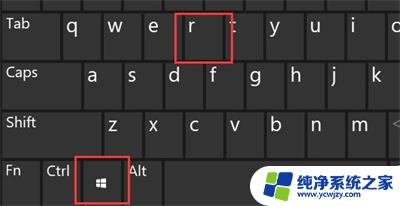
2、在其中输入“gpedit.msc”,按下回车或“确定”。
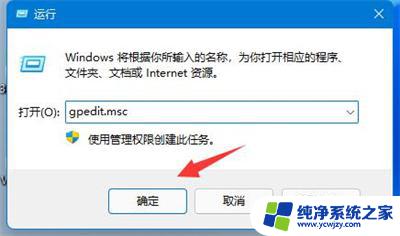
3、点开左侧栏“计算机配置”下的“管理模板”。
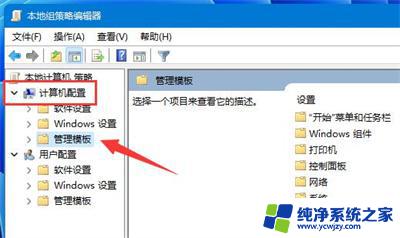
4、进入左边的网络,双击打开右边的“QoS数据包计划程序”。
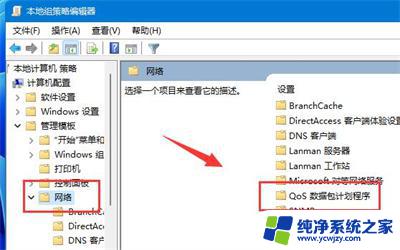
5、双击打开右侧“限制可保留带宽”策略。
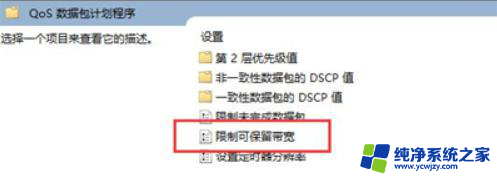
6、勾选“已启用”,再将下方宽带限制改为“0”。再按下“确定”即可。
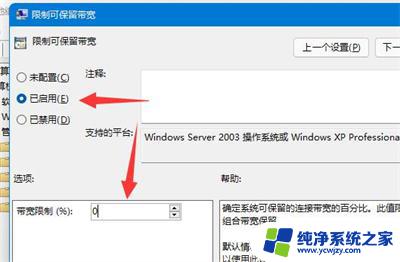
以上就是Win11被限速100M的全部内容,如果有不清楚的用户可以根据小编的方法来操作,希望能够帮助到大家。
win11被限速100m Windows11如何解除百兆网速限制相关教程
- win11网速只有200兆怎么解锁 win11如何解除网络限速
- win11限速10兆 win11网络限速解除方法
- win11限速100兆 win11网络限速解除教程
- win11百度网盘系统权限限制 解决百度网盘系统限制的文件目录读写权限的方法
- win11网卡限速
- 强制删除管理员权限文件win11 Win11删除文件需要权限怎么办
- windows11安全中心it管理员限制 解除Win11电脑的IT管理员限制访问方法
- win11限制应用运行和上网
- win11受限模式 win11网络受限解决方法
- win11如何改电脑管理员权限 win11电脑如何打开管理员权限
- win11开启讲述人后屏幕没有颜色怎么办
- win11查看计算机名
- win11 桌面备忘录
- 关掉win11自带软件的自动更新功能
- win11禁用 高级启动
- win11清除系统垃圾
win11系统教程推荐
win11系统推荐